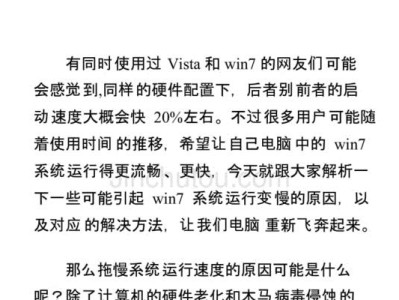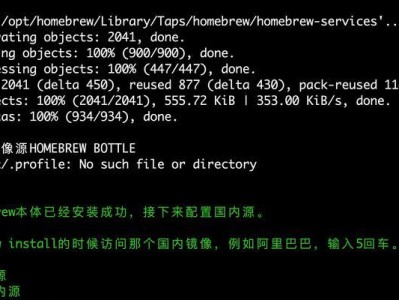随着时间的推移,我们的苹果手机可能会遇到各种问题,例如运行速度变慢、应用程序崩溃或者存储空间不足。在这些情况下,恢复出厂设置是一个简单而有效的解决方案。本文将为你介绍如何通过几个简单的步骤来恢复你的苹果手机到出厂设置。
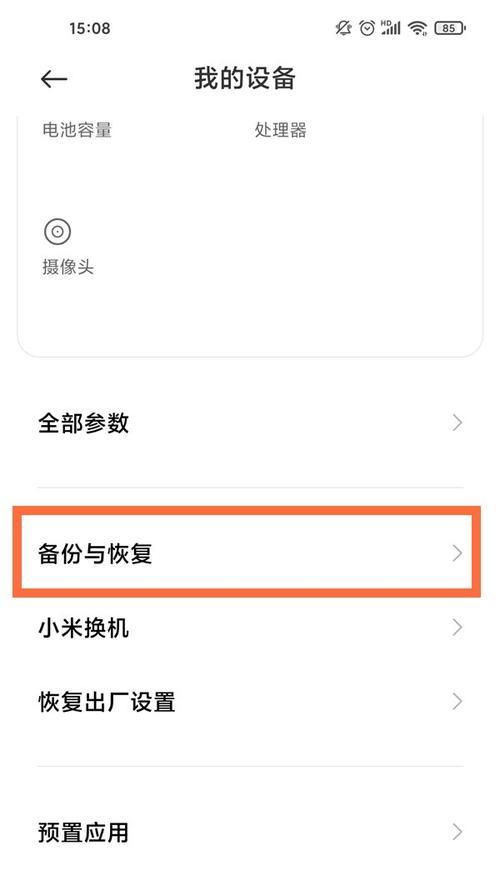
备份重要数据
内容1:在开始恢复出厂设置之前,首先要确保你的重要数据已经备份。你可以通过iCloud或者iTunes进行备份。将手机连接到电脑上,打开iTunes并选择“备份”选项即可完成备份过程。
关闭“查找我的iPhone”
内容2:在恢复出厂设置之前,需要关闭“查找我的iPhone”功能。进入手机的“设置”选项,点击你的个人账户,并选择“查找”选项。在此页面中关闭“查找我的iPhone”功能。
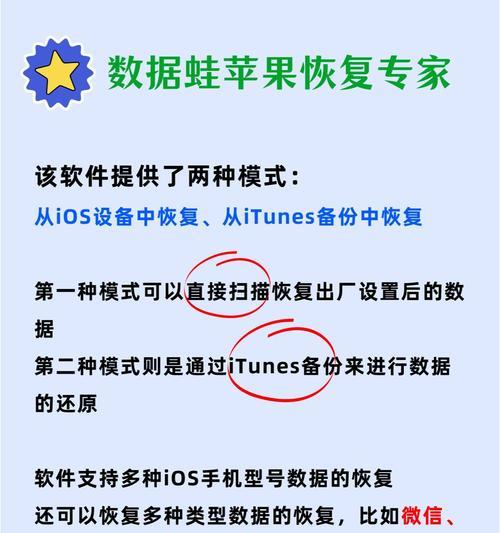
进入“设置”选项
内容3:在主屏幕上找到并点击“设置”图标,以进入手机的设置界面。在这里你可以调整各种设置选项。
选择“通用”选项
内容4:在“设置”界面中,向下滚动并找到“通用”选项。点击进入“通用”界面,这里有一些常见的设置选项。
找到“还原”选项
内容5:在“通用”界面中,继续向下滚动并找到“还原”选项。点击进入“还原”页面,你将看到几个恢复和重置选项。

选择“抹掉所有内容和设置”
内容6:在“还原”页面中,选择“抹掉所有内容和设置”选项。这将删除手机上的所有数据和设置,并将其恢复到出厂状态。
输入解锁密码
内容7:在确认恢复出厂设置之前,系统会要求你输入手机的解锁密码。请确保输入正确的密码,并点击“抹掉iPhone”来开始恢复过程。
确认操作
内容8:系统会再次提示你确认是否要抹掉所有内容和设置。点击“抹掉iPhone”来确认你的选择。
等待恢复完成
内容9:手机将开始进行恢复出厂设置的操作,这可能需要一些时间。请耐心等待恢复过程完成。
重新设置手机
内容10:当恢复过程完成后,手机将重新启动并显示出欢迎界面。按照屏幕上的指示重新设置手机,包括选择语言、联网和登录AppleID等步骤。
恢复备份数据
内容11:在重新设置手机之后,系统会提示你选择是否从备份中恢复数据。选择从备份中恢复,并选择你之前创建的备份文件。
等待数据恢复
内容12:手机将开始从备份中恢复数据,这需要一些时间。请保持手机连接到电脑,并确保网络连接稳定。
恢复设置完成
内容13:当所有数据恢复完毕后,你的手机将会重新启动,并恢复到之前的状态。你可以重新登录你的账户并开始使用你的手机。
注意事项
内容14:在进行恢复出厂设置之前,请确保已经备份了重要的数据。此外,恢复出厂设置将删除所有存储在手机上的数据和设置,所以请谨慎操作。
内容15:通过上述简单的步骤,你可以轻松地将你的苹果手机恢复到出厂设置。这个过程能够解决各种手机问题,并让你的手机恢复到原始状态。记得在操作之前备份你的数据,并在恢复完成后重新设置你的手机。